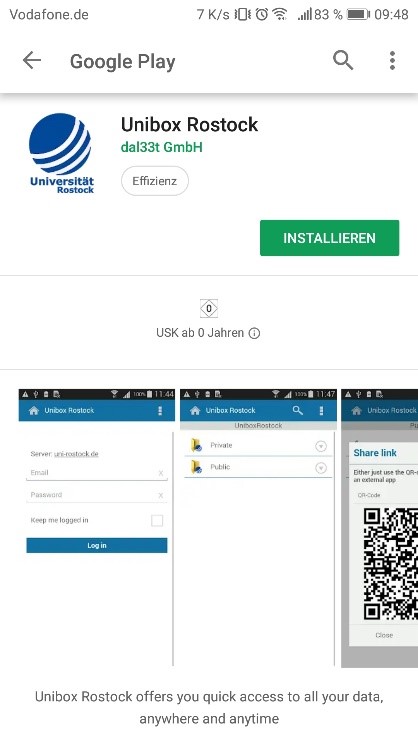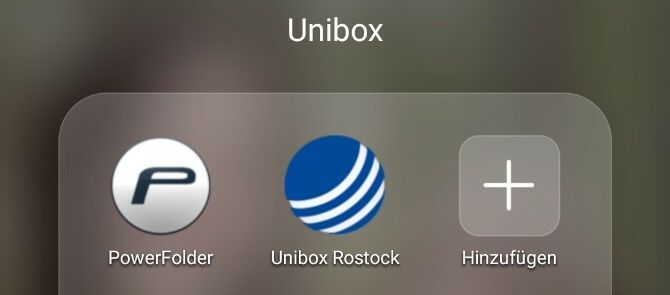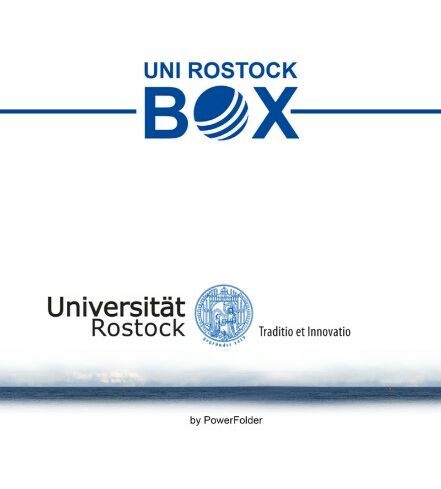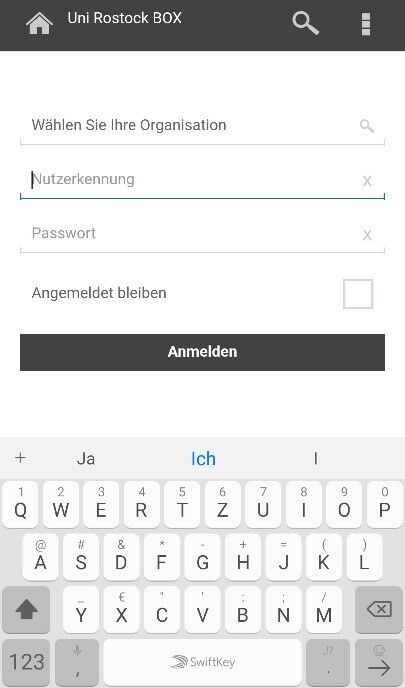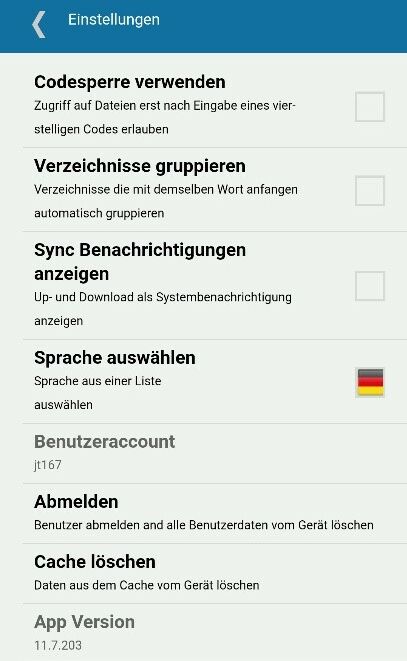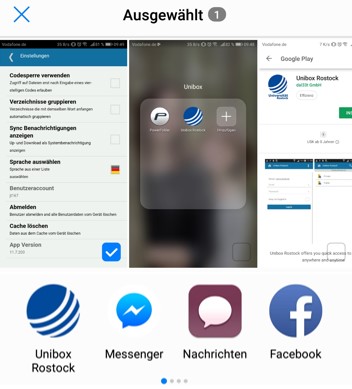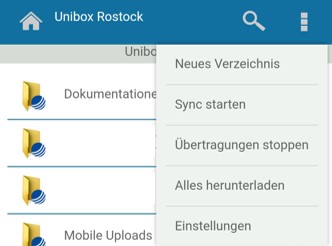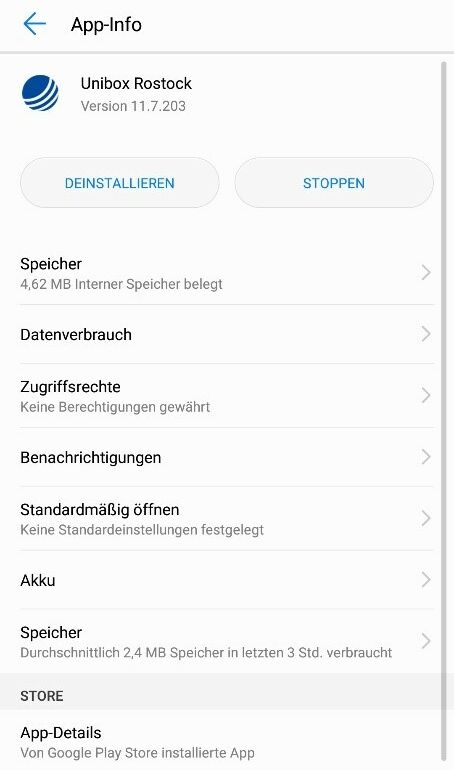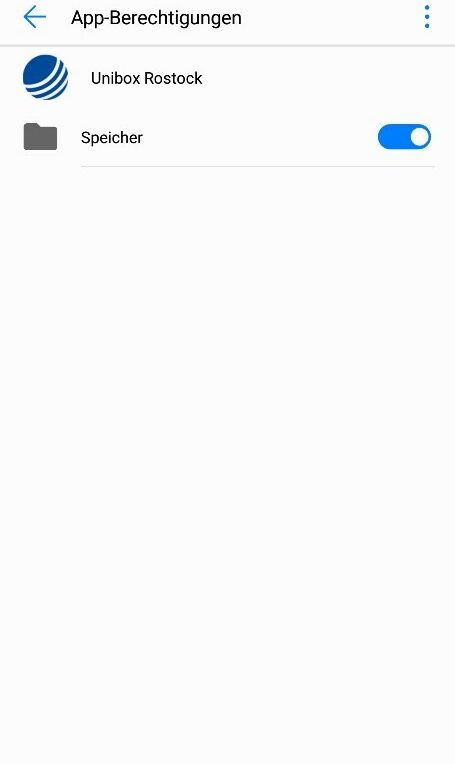3.2. Installation unter Android
1. Herunterladen des Clients „Unibox Rostock“ im Google App Store bzw. Play Store.
Kontakt
Albert-Einstein-Straße 22
18059 Rostock
Josephin Tschakste
Tel.: +49 381 498-5347
unibox.support(at)uni-rostock.de
6. Über den Android Dateimanager haben Sie die Möglichkeit Dateien in die Unibox zu kopieren. Wählen Sie dafür eine Datei und wählen „Teilen“. Die Unibox wird Ihnen als Möglichkeit angeboten und die Datei wird dort abgespeichert.
7. Nun können Sie mit dem Client arbeiten, Daten ablegen, synchronisieren und an gemeinsamen Projekten arbeiten.
Bitte beachten Sie:
Unter Android 8 kommt es derzeit noch zu Schwierigkeiten bei der Benutzung der App. Bis zur Behebung des Problems seitens des Softwareherstellers gibt es folgenden Workaround.
Öffnen Sie auf Ihrem Android-Smartphone „Einstellungen“ und rufen die installierten Apps auf. Suchen Sie in dieser Liste die „Unibox Rostock“-App und öffnen das Einstellungsmenü/App-Info dazu. Wählen Sie dort „Zugriffsrechte“ bzw. „Berechtigungen“ und aktivieren den Zugriff auf den Speicher Ihres Smartphones. Anschließend sollte der Up-/Download und die Arbeit mit der mobilen App funktionieren.